Windows 11 バージョン 25H2 を Release Preview から公式にダウンロードしてインストールする方法
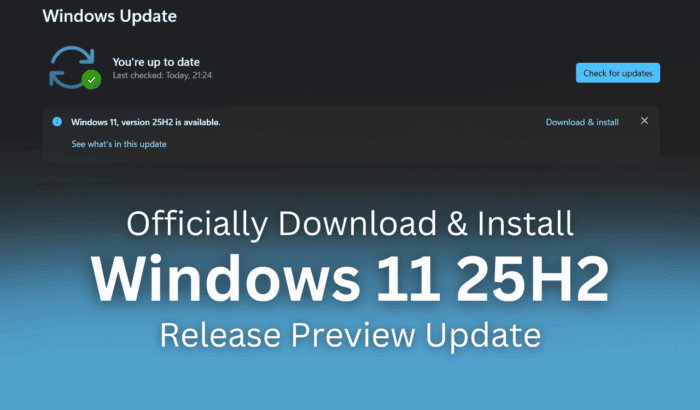
Windows Insider プログラムに参加して Release Preview チャネルを選択すれば、Windows 11 バージョン 25H2(ビルド 26200.5074)を公式にダウンロードして素早く適用できます。本記事は、事前準備、手順、トラブルシューティング、代替案、チェックリストまで含めてわかりやすく解説します。
Windows 11 バージョン 25H2 は Release Preview チャネルで利用可能になりました。これは有効化パッケージ(enablement package)として配布され、フルアップグレードより短時間で適用できます。本記事では、公式手順に沿って安全にダウンロードし、インストールする方法をステップごとに説明します。
重要:公式にダウンロードしてインストールするには、Windows Insider プログラムに参加し、Release Preview チャネルに登録している必要があります。
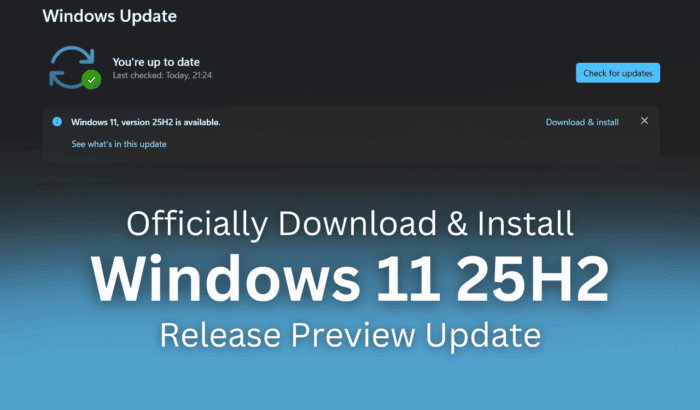
事前準備(数分で確認)
- Windows Insider プログラムに参加し、Release Preview チャネルを選択する。
- 重要なファイルはバックアップを取る(外付けドライブやクラウド推奨)。
- システム要件を確認する:TPM 2.0、セキュアブート、4GB RAM 以上、64ビット CPU。
- ノートPC を使用している場合は、電源に接続しておく。
手順:Windows 11 バージョン 25H2 Release Preview アップデートを手動でダウンロードしてインストールする方法
以下は最も簡単で推奨される手順です。画面キャプチャは設定アプリの該当箇所を示しています。
設定アプリを開く
手順 1: スタートメニューの検索バーに「Settings」と入力して検索します。
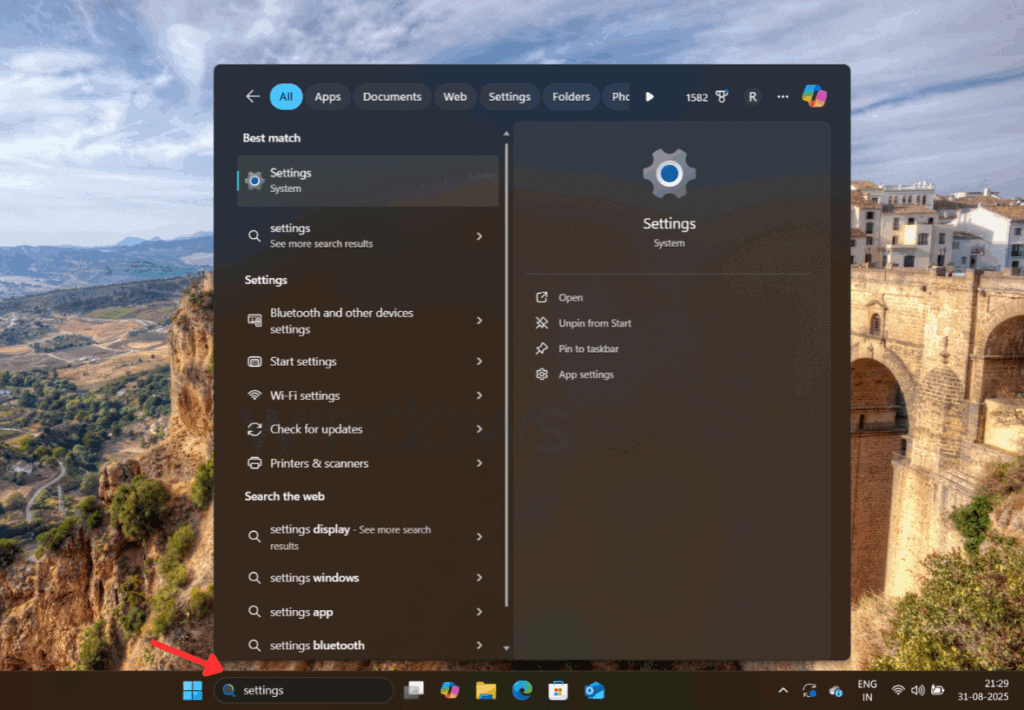
手順 2: 検索結果から「Open」をクリックして設定アプリを起動します。
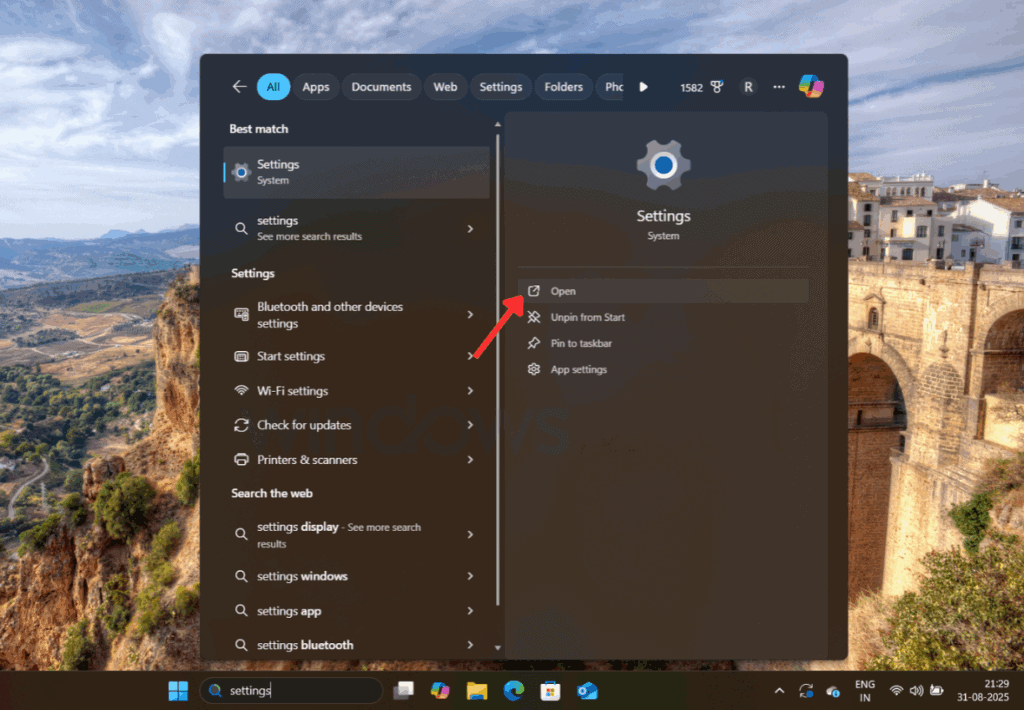
Windows Update に移動して更新を確認する
手順 3: 左側のサイドバーから「Windows Update」を選択します。
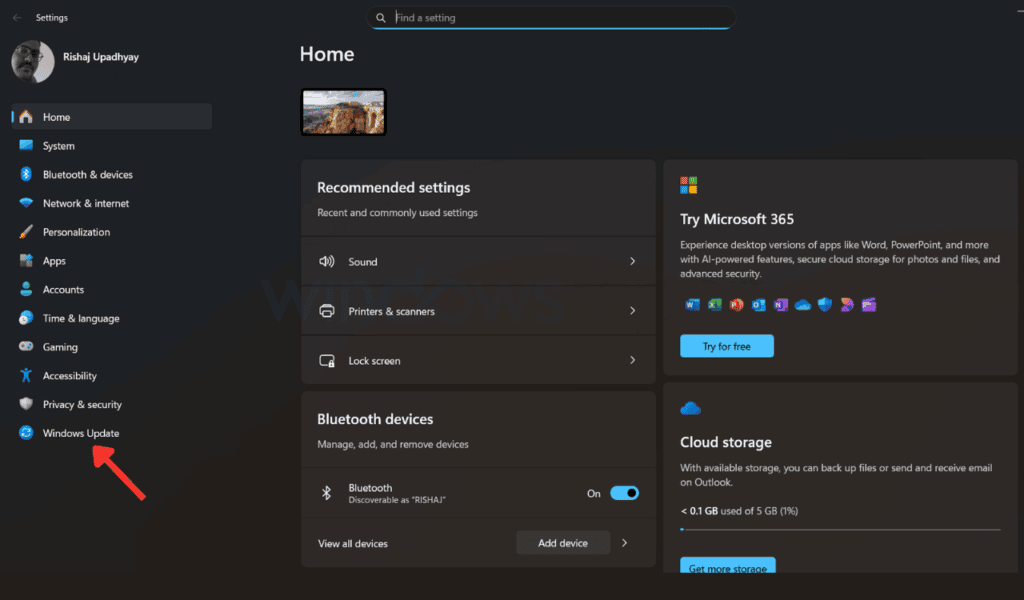
手順 4: 「Windows 11, Version 25H2」のバナーが表示されていることを確認し、「Download and Install」をクリックしてダウンロードを開始します。
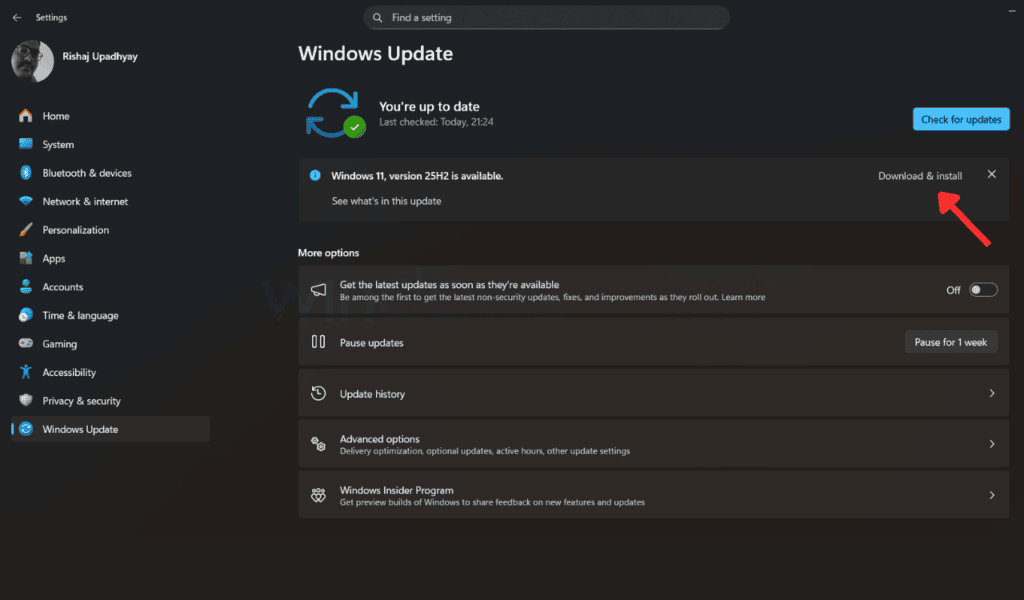
手順 5: ダウンロードが完了したら「Restart now」をクリックしてインストールを実行します。再起動後に更新が適用されます。
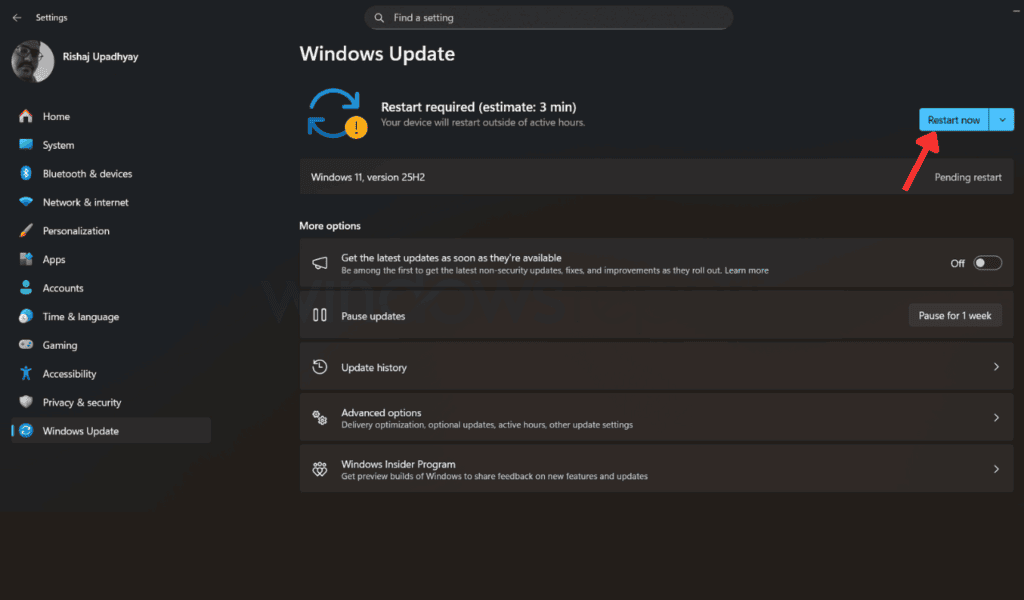
インストール完了後は「Update history」で適用状況を確認できます。
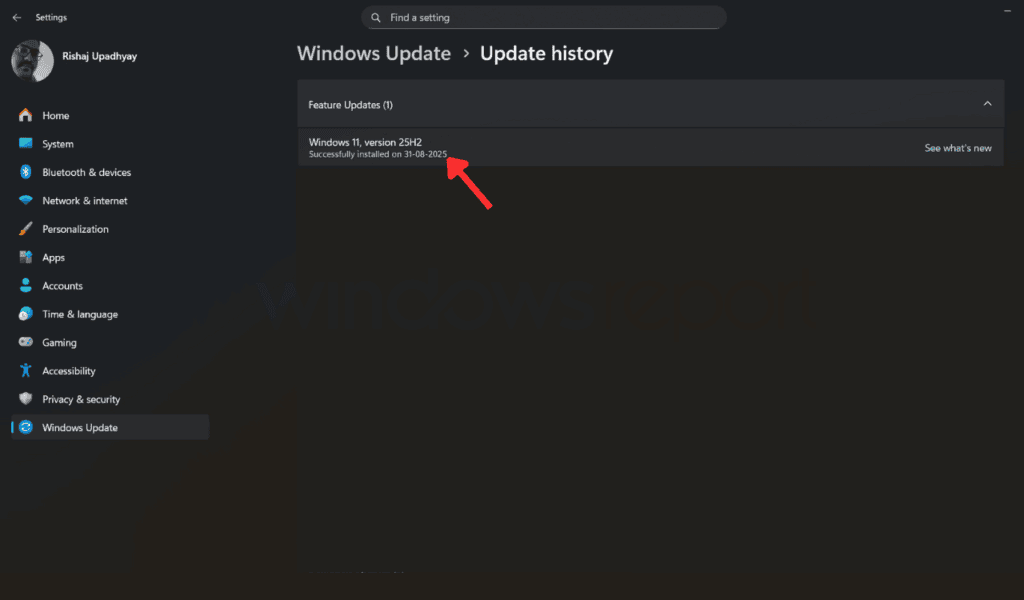
よくある失敗と対処法
- アップデートが表示されない:Insider プログラムに正しく参加しているか、Release Preview チャネルを選択しているかを確認してください。Settings → Windows Update → Windows Insider Program をチェックします。
- ダウンロードが途中で止まる:ネットワーク接続を確認し、必要なら一時的に VPN を切るか、再起動して再試行してください。
- インストール時にエラーが出る:Update history に表示されるエラーコードをメモして、Microsoft のサポート記事やコミュニティフォーラムを参照してください。
代替アプローチと選ぶ理由
- 公式の一般提供を待つ:安定性を最優先するなら、Microsoft の一般展開(general rollout)を待つのが最も安全です。記事公開時点では 2025 年後半の一般配布が予定されています。
- クリーンインストールや ISO を使う方法:企業や専門ユーザー向けのオプションですが、手順とリスクが増えます。データ消失リスクを避けるため、事前バックアップが必須です。
チェックリスト(インストール前)
- Windows Insider に登録済みで Release Preview を選択している
- 重要データのバックアップを作成済み
- 電源に接続(ラップトップの場合)
- TPM とセキュアブートが有効
- 空きディスク容量が十分にある
1行用語集
- Release Preview: 製品版に近いテスト向けリリースチャネル。安定性重視で一般提供前に機能が配布される。
- Enablement package: 既存の OS に素早く新機能を有効化するための小さな更新パッケージ。
- TPM 2.0: セキュリティ機能を担うチップの規格。
FAQ(よくある質問)
Q: Windows 11 バージョン 25H2 は公式にダウンロード可能ですか?
A: はい。ただし現時点では Release Preview チャネルの Windows Insider のみが利用できます。
Q: 25H2 の要件は何ですか?
A: Windows 11 24H2 と同じ要件です。TPM 2.0、セキュアブート、4GB RAM、64ビット CPU が必要です。
Q: 25H2 のインストールには時間がかかりますか?
A: いいえ。enablement package として配布されるため、インストールは通常短時間で完了します。
Q: いつ一般向けにリリースされますか?
A: Microsoft は 2025 年後半に一般配布を予定していると発表しています。
まとめ
Windows 11 バージョン 25H2 は、Release Preview チャネルを通じて公式に入手でき、enablement package による迅速な適用が可能です。Insider 登録、事前バックアップ、要件確認を行えば、数ステップで安全にアップデートできます。
重要:常に公式の Windows Update 経路を推奨します。トラブルが発生した場合は Update history のエラーコードを確認し、Microsoft のサポート情報を参照してください。
ソーシャルプレビュー(提案)
OG タイトル案:Windows 11 25H2 を Release Preview で今すぐ公式インストール
OG 説明案:Windows Insider の Release Preview チャネルで配布中。手順、事前準備、トラブル対応をわかりやすく解説します。
短い告知文(100–200 文字)
Windows 11 バージョン 25H2 が Release Preview チャネルで公式提供開始。Insider に参加し、設定アプリの Windows Update から「Download and Install」を選ぶだけで適用できます。事前バックアップと要件確認を忘れずに。



